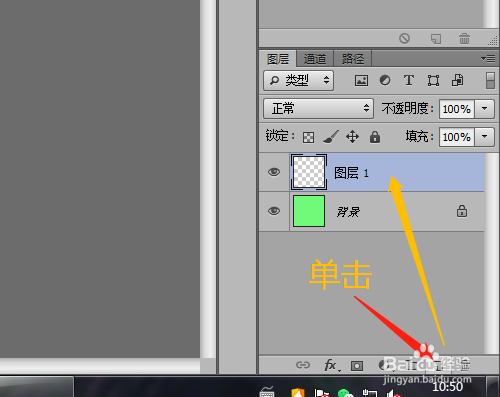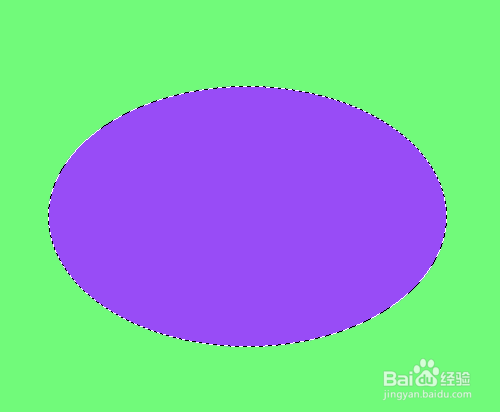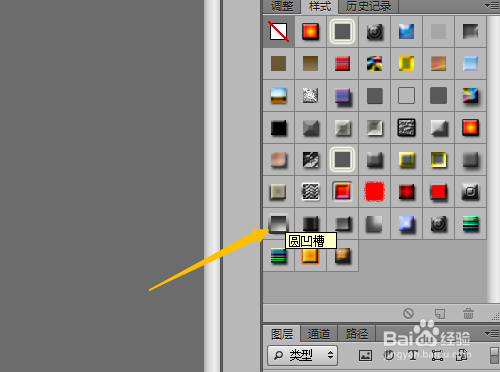PS怎样制作椭圆形圆凹槽图形
1、1.打开桌面的Photoshop CS6软件。
2、2.新建背景内容为背景色的空白文档。
3、3.用工具箱中椭圆形选框工具,绘制出椭圆选区,新建图层1。
4、4.按快捷键Alt+Delete键填充前景色。
5、5.样式面板中添加按钮样式,弹出的对话框中单击追加。
6、6.样式面板中找到圆凹槽样式并单击,按Ctrl+D取消选区。
声明:本网站引用、摘录或转载内容仅供网站访问者交流或参考,不代表本站立场,如存在版权或非法内容,请联系站长删除,联系邮箱:site.kefu@qq.com。
阅读量:60
阅读量:78
阅读量:96
阅读量:52
阅读量:68